Akaunting è un software di contabilità gratuito e open source per gestire fatture, preventivi e finanze. È appositamente progettato per le piccole imprese e i liberi professionisti. Si basa sulla LAMP e costruito con moderne tecnologie come Laravel, Bootstrap, jQuery e RESTful API. È uno strumento semplice, facile da usare e potente che ti consente di vedere i tuoi dati finanziari online da una posizione centrale.
In questo tutorial impareremo come installare il software Akaunting sul server Ubuntu 18.04.
Requisiti
- Un server che esegue Ubuntu 18.04.
- Un utente non root con privilegi sudo.
Per iniziare
Prima di iniziare, dovrai aggiornare il tuo sistema con l'ultima versione. Puoi farlo eseguendo il seguente comando:
sudo apt-get update -y
sudo apt-get upgrade -y
Installa il server LAMP
Innanzitutto, dovrai installare Apache, MariaDB, PHP e altri moduli richiesti sul tuo server. Puoi installarli tutti eseguendo il seguente comando:
sudo apt-get install apache2 mariadb-server php7.2 libapache2-mod-php7.2 php7.2-common php7.2-imap php7.2-mbstring php7.2-xmlrpc php7.2-soap php7.2-gd php7.2-xml php7.2-intl php7.2-mysql php7.2-cli php7.2-ldap php7.2-zip php7.2-curl unzip -y
Una volta installati tutti i pacchetti, dovrai modificare il file php.ini e apportare alcune modifiche. puoi farlo con il seguente comando:
sudo nano /etc/php/7.2/apache2/php.ini
Apporta le seguenti modifiche:
file_uploads = On allow_url_fopen = On memory_limit = 256M upload_max_filesize = 30M post_max_size = 40M max_execution_time = 60 zend.assertions = 0 display_errors = Off max_input_vars = 1500 date.timezone = Asia/Kolkata
Salva e chiudi il file, quando hai finito. Quindi, avvia il servizio Apache e MariaDB e consenti loro di avviarsi all'avvio con il seguente comando:
sudo systemctl start apache2
sudo systemctl enable apache2
sudo systemctl start mariadb
sudo systemctl enable mariadb
Una volta terminato, puoi procedere al passaggio successivo.
Configura il database
Per impostazione predefinita, MariaDB non è protetta. Quindi, dovrai proteggerlo. Puoi farlo eseguendo lo script mysql_secure_installation:
sudo mysql_secure_installation
Questo script cambierà la tua attuale password di root, rimuoverà gli utenti anonimi, non consentirà l'accesso come root in remoto come mostrato di seguito:
Enter current password for root (enter for none):
Set root password? [Y/n]: N
Remove anonymous users? [Y/n]: Y
Disallow root login remotely? [Y/n]: Y
Remove test database and access to it? [Y/n]: Y
Reload privilege tables now? [Y/n]: Y
Una volta che MariaDB è protetto, accedi alla shell di MariaDB:
mysql -u root -p
Inserisci la tua password di root quando richiesto. Quindi, crea un database e un utente per Akaunting:
MariaDB [(none)]> CREATE DATABASE akauntingdb;
MariaDB [(none)]> CREATE USER 'akaunting'@'localhost' IDENTIFIED BY 'mypassword';
Sostituisci la parola "mypassword" nell'istruzione SQL sopra con una password sicura a tua scelta. Quindi, concedi tutti i privilegi all'Akaunting con il seguente comando:
MariaDB [(none)]> GRANT ALL ON akauntingdb.* TO 'akaunting'@'localhost' IDENTIFIED BY 'mypassword' WITH GRANT OPTION;
E ancora, sostituisci "mypassword" con la stessa password che hai usato sopra. Quindi, svuota i privilegi ed esci dalla shell MariaDB:
MariaDB [(none)]> FLUSH PRIVILEGES;
MariaDB [(none)]> EXIT;
Installa Akaunting
Innanzitutto, dovrai scaricare l'ultima versione di Akaunting dal loro sito Web ufficiale. Puoi farlo con il seguente comando:
curl -O -J -L https://akaunting.com/download.php?version=latest
Una volta completato il download, estrai il file scaricato nella directory principale web di Apache con il seguente comando:
sudo mkdir -p /var/www/html/akaunting
sudo unzip Akaunting_*.zip -d /var/www/html/akaunting/
Quindi, dai le autorizzazioni appropriate alla directory akaunting:
sudo chown -R www-data:www-data /var/www/html/akaunting/
sudo chmod -R 755 /var/www/html/akaunting/
Una volta terminato, puoi procedere al passaggio successivo.
Configura Apache per Akaunting
Successivamente, dovrai creare un file host virtuale Apache per Akaunting. Lo crei con il seguente comando:
sudo nano /etc/apache2/sites-available/akaunting.conf
Aggiungi le seguenti righe:
<VirtualHost *:80>
ServerAdmin [email protected]
DocumentRoot /var/www/html/akaunting
ServerName example.com
DirectoryIndex index.html index.php
<Directory /var/www/html/akaunting/>
Options +FollowSymlinks
AllowOverride All
Require all granted
</Directory>
ErrorLog ${APACHE_LOG_DIR}/akaunting_error.log
CustomLog ${APACHE_LOG_DIR}/akaunting_access.log combined
</VirtualHost>
Sostituisci "example.com" con il tuo nome di dominio nel file vhost sopra. Salva e chiudi il file, quando hai finito. Quindi, abilita l'host virtuale Apache con il seguente comando:
sudo a2ensite akaunting
Quindi, abilita il modulo di riscrittura di Apache e riavvia il servizio Apache con il seguente comando:
sudo a2enmod rewrite
sudo systemctl restart apache2
Accedi a Akaunting
Ora apri il tuo browser web e digita l'URL http://example.com. Verrai reindirizzato alla seguente pagina:
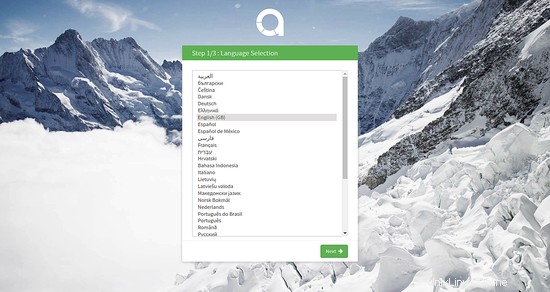
Seleziona la tua lingua e fai clic su Avanti pulsante. Dovresti vedere la seguente pagina:

Ora, fornisci i dettagli del tuo database come il nome del database, il nome utente del database e la password. Quindi, fai clic su Avanti pulsante. Dovresti vedere la seguente pagina:
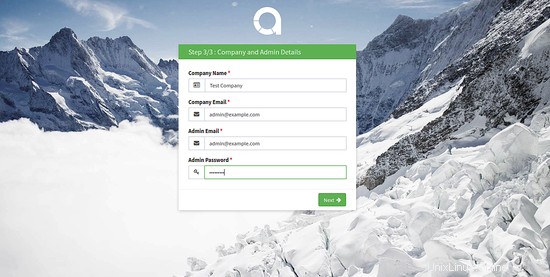
Ora, fornisci il nome della tua azienda, l'indirizzo e-mail dell'azienda, l'e-mail dell'amministratore e la password, quindi fai clic su Avanti pulsante. Dovresti vedere la seguente pagina:
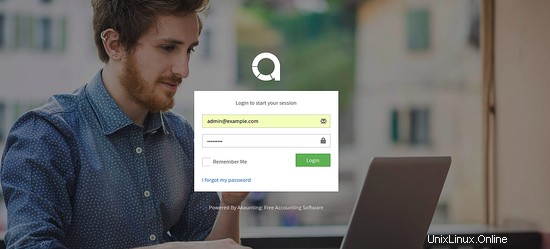
Ora, fornisci le tue credenziali di accesso e fai clic su Accedi pulsante. Dovresti vedere la seguente pagina:
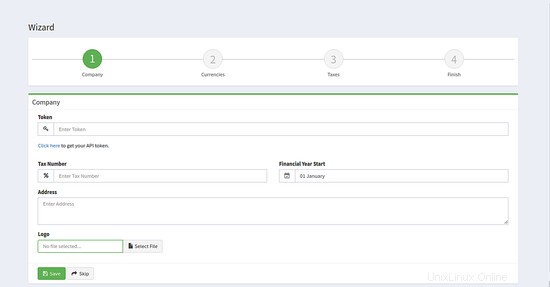
Ora, inserisci i tuoi dati e fai clic su Salva pulsante. Dovresti vedere la seguente pagina:
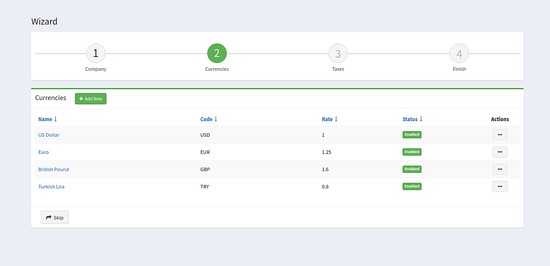
Ora, Aggiungi valute o fai clic su Salta pulsante. Dovresti vedere la seguente pagina:
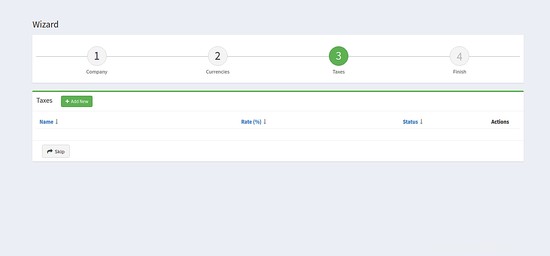
Ora, Aggiungi tasse o fai clic su Salta pulsante. Dovresti vedere la seguente pagina:
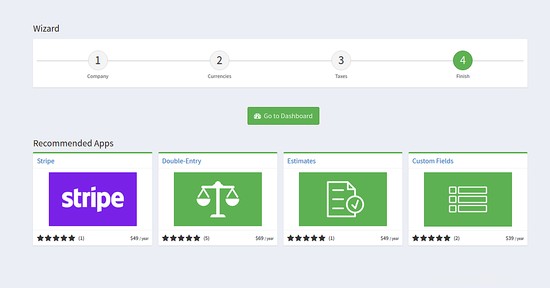
Ora, fai clic su Vai alla dashboard pulsante. Dovresti vedere la seguente pagina:
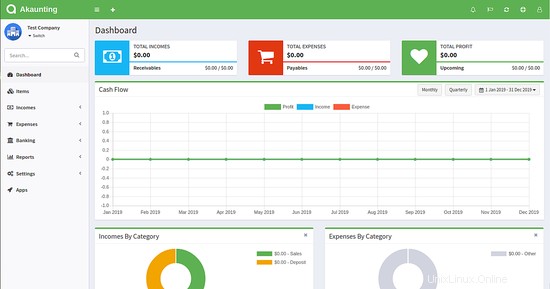
Congratulazioni! hai installato con successo Akaunting sul server Ubuntu 18.04. Ora puoi gestire facilmente fatture, preventivi e finanze da qualsiasi luogo. Sentiti libero di chiedermi se hai domande.